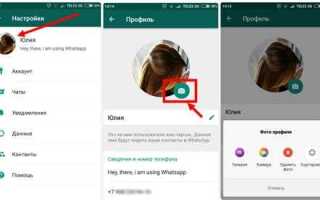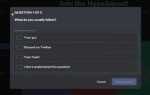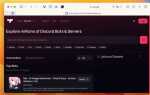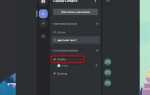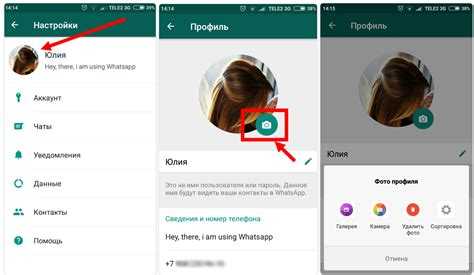
WhatsApp – это кроссплатформенное приложение, которое позволяет обмениваться сообщениями, голосовыми и видеозвонками через интернет. Установить и настроить его можно как на смартфоне, так и на планшете, однако порядок действий и возможности могут различаться в зависимости от типа устройства и операционной системы.
На смартфоне установка WhatsApp занимает несколько минут. Необходимо загрузить приложение из Google Play или App Store, подтвердить номер телефона с помощью SMS-кода и создать профиль. После этого доступны все функции: чаты, звонки, групповые переписки, передача файлов и голосовых сообщений.
На планшете использование WhatsApp возможно двумя способами: через WhatsApp Web или установку версии WhatsApp Business, если стандартное приложение недоступно в магазине. Для доступа через веб-версию нужно открыть сайт web.whatsapp.com в браузере планшета и отсканировать QR-код с телефона, где уже установлен WhatsApp. Это решение ограничено необходимостью постоянного подключения телефона к интернету.
Если планшет поддерживает SIM-карту и работает на Android, можно установить обычную версию WhatsApp напрямую, используя отдельный номер. Это позволяет использовать мессенджер независимо от смартфона, однако потребуется второй номер телефона для регистрации.
Как установить WhatsApp на Android-смартфон
Откройте приложение Google Play на вашем смартфоне. В строке поиска введите WhatsApp Messenger и выберите приложение от разработчика WhatsApp LLC.
Нажмите кнопку «Установить». Приложение загрузится и автоматически установится на устройство. Убедитесь, что подключение к интернету стабильно, а на устройстве достаточно свободного места (не менее 100 МБ).
После установки откройте WhatsApp. Примите условия использования, затем введите номер мобильного телефона в международном формате (например, +7 900 123 45 67) и подтвердите его через SMS или звонок с кодом.
Разрешите доступ к контактам и файлам, чтобы отправлять сообщения и обмениваться медиа. Введите имя, при необходимости добавьте фото профиля.
WhatsApp синхронизируется с вашей адресной книгой и отобразит контакты, которые уже используют приложение.
Как настроить WhatsApp на iPhone после установки
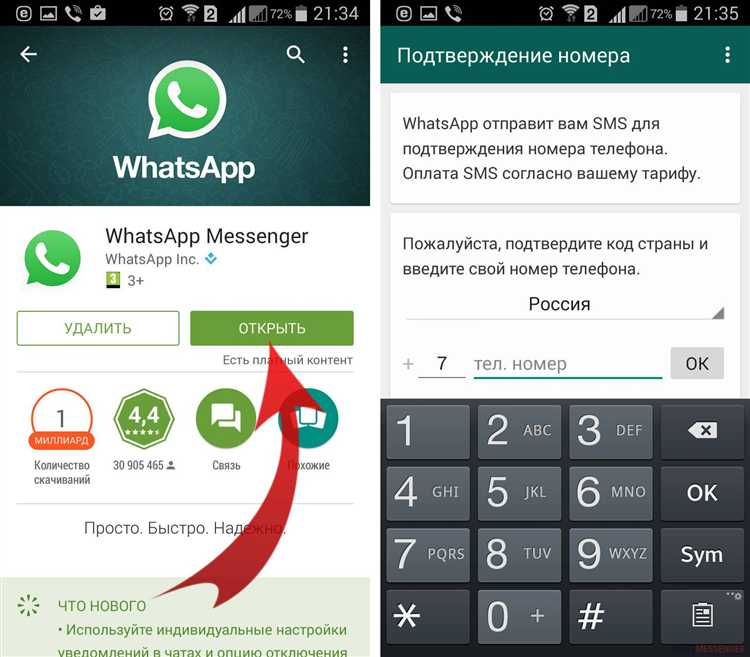
Откройте приложение WhatsApp. На первом экране нажмите «Принять и продолжить», чтобы согласиться с условиями использования.
Введите номер телефона, который будет привязан к аккаунту. Убедитесь, что номер введён с правильным международным кодом. Нажмите «Далее». Подтвердите номер, введя шестизначный код из SMS.
Разрешите приложению доступ к контактам, чтобы видеть, кто из них уже использует WhatsApp. Без этого мессенджер не сможет автоматически подгрузить список пользователей.
На экране настройки профиля укажите имя, которое будут видеть ваши контакты. Здесь же можно загрузить аватар, выбрав фото из галереи или сделав новое.
После настройки профиля откроется главный экран чатов. Перейдите в «Настройки» → «Аккаунт» → «Двухэтапная проверка» и включите её, чтобы защитить свой аккаунт PIN-кодом.
Чтобы восстановить чаты, при наличии резервной копии в iCloud, WhatsApp предложит восстановление автоматически после подтверждения номера. Нажмите «Восстановить», если хотите вернуть переписки.
Зайдите в «Настройки» → «Уведомления» и настройте тип оповещений: звук, баннеры, вибрацию и отображение на экране блокировки. Здесь же можно отключить уведомления от отдельных чатов или групп.
При необходимости включите резервное копирование чатов: «Настройки» → «Чаты» → «Резервная копия». Установите частоту копирования и выберите, включать ли видео.
Как запустить WhatsApp на планшете без SIM-карты

Планшет без SIM-карты можно использовать для общения в WhatsApp, но требуется активировать учетную запись через другой номер. Ниже пошаговая инструкция:
- Установите последнюю версию WhatsApp из Google Play или App Store. Если официальная версия недоступна для планшета, скачайте APK-файл с официального сайта whatsapp.com.
- Запустите приложение и на экране приветствия нажмите «Принять и продолжить».
- Введите номер телефона, к которому есть доступ на другом устройстве (например, смартфоне). Это может быть ваш основной номер или виртуальный номер от сервисов вроде TextNow, Google Voice (для пользователей из США), OnOff и других.
- Дождитесь SMS с кодом подтверждения. Если планшет не поддерживает получение SMS, введите код вручную с устройства, где установлен SIM-карта.
- Если SMS не приходит, выберите опцию «Позвонить», и система продиктует код по телефону.
- После ввода кода настройте профиль: укажите имя и при желании загрузите фото.
После активации WhatsApp работает через Wi-Fi, мобильный интернет не требуется. Все функции – переписка, голосовые и видеозвонки – доступны полностью.
Важно: один номер можно использовать только на одном устройстве. Если вы активируете WhatsApp на планшете, он отключится на предыдущем устройстве, если только вы не используете версию WhatsApp Web или Companion Mode.
- Для одновременного использования на телефоне и планшете используйте «Связанные устройства» (раздел в настройках WhatsApp).
- На планшете откройте WhatsApp и выберите «Использовать как связанное устройство». Отсканируйте QR-код с помощью телефона в разделе «Связанные устройства».
- После подключения все чаты и звонки будут синхронизированы между устройствами.
Как подключить один аккаунт WhatsApp к телефону и планшету одновременно
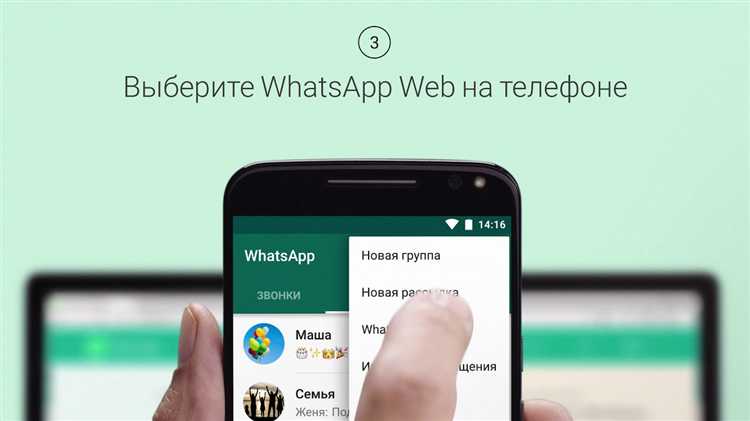
Для использования одного аккаунта WhatsApp на телефоне и планшете потребуется функция «Связанные устройства». Она доступна в версии WhatsApp 2.23.8.2 и выше. Перед началом убедитесь, что на планшете установлено приложение WhatsApp из Google Play или App Store.
Порядок подключения:
1. Откройте WhatsApp на планшете. На экране приветствия выберите «Связать устройство» вместо ввода номера телефона.
2. На основном телефоне запустите WhatsApp, перейдите в меню Настройки → Связанные устройства.
3. Нажмите «Связать устройство» и отсканируйте QR-код, отображённый на экране планшета.
4. После сканирования WhatsApp синхронизирует чаты. Это может занять несколько минут, в зависимости от объёма данных.
Особенности работы:
- Планшет будет действовать как дополнительное устройство и не требует постоянного интернет-соединения на телефоне.
- Поддерживается одновременное подключение до четырёх устройств, включая планшеты, ПК и браузеры.
- Все сообщения синхронизируются сквозным шифрованием.
Чтобы отключить планшет, откройте на телефоне раздел Связанные устройства и удалите нужное устройство из списка.
Как настроить уведомления WhatsApp на разных устройствах
На телефоне откройте WhatsApp, перейдите в «Настройки» → «Уведомления». Здесь можно отдельно включить или отключить звуки сообщений, вибрацию, всплывающие окна и индикаторы для чатов и групп. Для Android доступна настройка кастомных рингтонов для каждого контакта. На iPhone можно выбрать тип оповещения – баннер, звук или предупреждение.
На планшете с WhatsApp, если используется версия с поддержкой звонков, настройки уведомлений находятся в том же разделе, что и на телефоне. Важно проверить разрешения приложения в системных настройках планшета, чтобы звуки и баннеры отображались корректно.
При использовании WhatsApp Web или десктопного приложения уведомления настраиваются через системные настройки браузера или операционной системы. В браузере разрешите всплывающие уведомления и звуки для сайта web.whatsapp.com. В Windows и macOS можно дополнительно указать поведение уведомлений в настройках системы – отключать ли звук, показывать ли превью сообщений.
Для синхронизации уведомлений между устройствами убедитесь, что аккаунт WhatsApp привязан к одному номеру телефона и вы используете последнюю версию приложения. Это гарантирует, что сообщения и вызовы будут уведомлять на всех подключенных устройствах одновременно.
Если требуется полное отключение уведомлений на одном из устройств без выхода из аккаунта, рекомендуется использовать системные настройки звука или режим «Не беспокоить», так как в самом WhatsApp такой функции нет.
Как использовать видеозвонки WhatsApp на планшете
Для совершения видеозвонка в WhatsApp на планшете необходимо выполнить несколько конкретных шагов. Приложение WhatsApp доступно для устройств на Android и iPadOS, но для iPad требуется установка через App Store с ограничениями (официального клиента для iPad нет).
- Убедитесь, что WhatsApp установлен и активирован на планшете с привязкой к вашему номеру телефона.
- Откройте приложение и перейдите в раздел «Чаты».
- Выберите контакт или группу, с которыми хотите начать видеозвонок.
- В верхней части экрана нажмите на иконку видеокамеры.
- Дождитесь ответа собеседника – видеозвонок автоматически активирует фронтальную камеру планшета.
При звонке можно переключать камеру с фронтальной на основную и наоборот, нажав на соответствующую кнопку в интерфейсе вызова.
- Для стабильного видеосвязи желательно подключение к Wi-Fi с пропускной способностью не менее 2 Мбит/с.
- При слабом сигнале рекомендуется использовать наушники с микрофоном для улучшения качества звука.
- В случае многопользовательских видеозвонков (групповых) в WhatsApp на планшете можно общаться одновременно с до 8 участниками.
- В настройках приложения можно включить или отключить уведомления о входящих видеозвонках для удобства.
Особенности интерфейса на планшете: видеозвонок занимает всю ширину экрана, что повышает качество восприятия. Также планшет позволяет удерживать вызов в режиме «картинка в картинке» для одновременной работы с другими приложениями.
Как управлять резервными копиями чатов WhatsApp с телефона и планшета

Создание резервной копии происходит через раздел Настройки → Чаты → Резервная копия чатов. Для начала выберите аккаунт Google (Android) или iCloud (iOS), куда будут сохраняться копии. Резервная копия включает текстовые сообщения, медиафайлы и документы, если включена соответствующая опция.
Автоматическое резервное копирование настраивается с периодичностью: ежедневно, еженедельно или ежемесячно. Выберите предпочтительный вариант, чтобы не забывать обновлять данные вручную. Рекомендуется активировать сохранение через Wi-Fi, чтобы не расходовать мобильный трафик.
Ручное создание копии доступно кнопкой Сделать резервную копию в том же меню. Это полезно перед сменой устройства или обновлением приложения.
Удаление старых резервных копий на телефоне и планшете происходит через настройки облачного хранилища – Google Диск или iCloud. На Android откройте Google Диск → Резервные копии, выберите WhatsApp и удалите ненужные копии. На iOS управление копиями доступно в Настройки → Ваш профиль → iCloud → Управление хранилищем → Резервные копии.
Восстановление данных происходит автоматически при первом запуске WhatsApp на новом устройстве или после переустановки. Приложение запросит доступ к выбранному облачному сервису для загрузки последней резервной копии.
Особенности для планшетов: если WhatsApp на планшете использует отдельный номер, резервные копии создаются отдельно. При использовании функции «WhatsApp Web» или «Мультиустройство» данные хранятся на основном телефоне, копии на планшете не создаются.
Рекомендуется периодически проверять настройки резервного копирования, чтобы убедиться в актуальности данных и наличии свободного места в облаке. Отсутствие места может привести к сбоям при сохранении копий.
Вопрос-ответ:
Как установить WhatsApp на планшет без SIM-карты?
Для установки WhatsApp на планшет без SIM-карты нужно скачать приложение из магазина приложений, например, Google Play или App Store. При регистрации можно использовать номер телефона другого устройства, чтобы получить код подтверждения. После ввода кода приложение будет работать на планшете, хотя для первоначальной активации всё равно потребуется мобильный номер.
Можно ли одновременно использовать WhatsApp на телефоне и планшете с одним номером?
Да, WhatsApp позволяет использовать один аккаунт на нескольких устройствах. На телефоне основной аккаунт активен, а на планшете можно подключить WhatsApp через функцию «Связанные устройства». Это означает, что сообщения синхронизируются, и вы можете пользоваться мессенджером на обоих устройствах без проблем.
Какие функции WhatsApp доступны на планшете по сравнению с телефоном?
На планшете доступны большинство основных функций: отправка сообщений, звонки, видеообщение, обмен медиафайлами и создание групповых чатов. Однако некоторые возможности, связанные с SIM-картой, например, подтверждение по SMS или отправка SMS-сообщений, недоступны, если планшет не поддерживает мобильную связь.
Как сохранить переписку WhatsApp при смене телефона или переходе на планшет?
Переписку можно сохранить с помощью резервного копирования. В настройках WhatsApp есть опция создания копии чатов в облачном сервисе, таком как Google Диск или iCloud. После установки приложения на новом устройстве достаточно войти в тот же аккаунт и восстановить данные из резервной копии, чтобы сохранить все сообщения и медиафайлы.
Почему WhatsApp не отправляет сообщения с планшета, если SIM-карта только в телефоне?
Это связано с тем, что WhatsApp на планшете обычно работает как связанное устройство и зависит от подключения телефона к интернету. Если телефон отключён или нет соединения, сообщения не могут отправляться через планшет. Для нормальной работы нужно, чтобы телефон был включён и имел доступ к сети.
Как установить и настроить WhatsApp на планшете, если у меня уже есть аккаунт на телефоне?
Для установки WhatsApp на планшет сначала скачайте приложение из официального магазина приложений (Google Play или App Store). После установки откройте WhatsApp и выберите опцию «Войти с помощью аккаунта на телефоне». Вам предложат отсканировать QR-код с экрана планшета через WhatsApp на телефоне, чтобы синхронизировать данные. После этого сообщения и контакты станут доступны на планшете. Учтите, что для работы планшета с WhatsApp телефон должен быть подключен к интернету. Если планшет поддерживает SIM-карту, можно создать новый аккаунт отдельно.
Можно ли использовать WhatsApp одновременно на телефоне и планшете с одним номером, и как это сделать?
Да, теперь WhatsApp позволяет пользоваться одним номером на нескольких устройствах, включая телефон и планшет. Для этого на планшете откройте WhatsApp и выберите «Связать устройство». Затем на телефоне зайдите в настройки, найдите раздел «Связанные устройства» и отсканируйте QR-код с экрана планшета. После успешной привязки сообщения и контакты будут доступны на обоих устройствах. Важно, чтобы оба устройства имели доступ к интернету, и телефон хотя бы периодически был онлайн для синхронизации. Такой способ позволяет комфортно общаться с одного номера без необходимости переключаться между гаджетами.